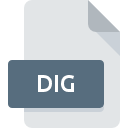
DIGгғ•гӮЎгӮӨгғ«жӢЎејөеӯҗ
Digilink Audio Format
-
Category
-
дәәж°—3 (5 votes)
DIGгғ•гӮЎгӮӨгғ«гҒЁгҒҜдҪ•гҒ§гҒҷгҒӢпјҹ
DIGжӢЎејөеӯҗгӮ’дҪҝз”ЁгҒҷгӮӢгғ•гӮЎгӮӨгғ«гҒ®е®Ңе…ЁгҒӘеҪўејҸеҗҚгҒҜDigilink Audio FormatгҒ§гҒҷгҖӮ DIGгғ•гӮЎгӮӨгғ«еҪўејҸгҒҜгҖҒ гӮ·гӮ№гғҶгғ гғ—гғ©гғғгғҲгғ•гӮ©гғјгғ гҒ«гӮӨгғігӮ№гғҲгғјгғ«гҒ§гҒҚгӮӢгӮҪгғ•гғҲгӮҰгӮ§гӮўгҒЁдә’жҸӣжҖ§гҒҢгҒӮгӮҠгҒҫгҒҷгҖӮ жӢЎејөеӯҗгҒҢDIGгҒ®гғ•гӮЎгӮӨгғ«гҒҜгҖҒйҹіеЈ°гғ•гӮЎгӮӨгғ«гғ•гӮЎгӮӨгғ«гҒ«еҲҶйЎһгҒ•гӮҢгҒҫгҒҷгҖӮ йҹіеЈ°гғ•гӮЎгӮӨгғ«гӮөгғ–гӮ»гғғгғҲгҒҜгҖҒ771гҒ•гҒҫгҒ–гҒҫгҒӘгғ•гӮЎгӮӨгғ«еҪўејҸгҒ§ж§ӢжҲҗгҒ•гӮҢгҒҫгҒҷгҖӮ DIGгҒ®гғ•гӮЎгӮӨгғ«гӮ’жүұгҒҶгҒҹгӮҒгҒ®жңҖгӮӮдәәж°—гҒ®гҒӮгӮӢгғ—гғӯгӮ°гғ©гғ гҒҜ#гҒҠеҘЁгӮҒгҒ®#гҒ§гҒҷгҒҢгҖҒгғҰгғјгӮ¶гғјгҒҢгҒ“гҒ®гғ•гӮЎгӮӨгғ«еҪўејҸгӮ’гӮөгғқгғјгғҲ#1 NUMDIFFERENTз•ӘеҸ·гҒ®з•°гҒӘгӮӢгғ—гғӯгӮ°гғ©гғ гҒ®дёӯгҒӢгӮүйҒёгҒ¶гҒ“гҒЁгҒҢгҒ§гҒҚгҒҫгҒҷгҖӮ
DIGгғ•гӮЎгӮӨгғ«жӢЎејөеӯҗгӮ’гӮөгғқгғјгғҲгҒҷгӮӢгғ—гғӯгӮ°гғ©гғ
д»–гҒ®гғ•гӮЎгӮӨгғ«еҪўејҸгҒЁеҗҢж§ҳгҒ«гҖҒDIGжӢЎејөеӯҗгӮ’жҢҒгҒӨгғ•гӮЎгӮӨгғ«гҒҜгҖҒгҒ©гҒ®гӮӘгғҡгғ¬гғјгғҶгӮЈгғігӮ°гӮ·гӮ№гғҶгғ гҒ§гӮӮиҰӢгҒӨгҒ‘гӮӢгҒ“гҒЁгҒҢгҒ§гҒҚгҒҫгҒҷгҖӮе•ҸйЎҢгҒ®гғ•гӮЎгӮӨгғ«гҒҜгҖҒгғўгғҗгӮӨгғ«гҒ§гҒӮгӮҢеӣәе®ҡгҒ§гҒӮгӮҢгҖҒд»–гҒ®гғҮгғҗгӮӨгӮ№гҒ«и»ўйҖҒгҒ•гӮҢгӮӢе ҙеҗҲгҒҢгҒӮгӮҠгҒҫгҒҷгҒҢгҖҒгҒҷгҒ№гҒҰгҒ®гӮ·гӮ№гғҶгғ гҒҢгҒқгҒ®гӮҲгҒҶгҒӘгғ•гӮЎгӮӨгғ«гӮ’йҒ©еҲҮгҒ«еҮҰзҗҶгҒ§гҒҚгӮӢгӮҸгҒ‘гҒ§гҒҜгҒӮгӮҠгҒҫгҒӣгӮ“гҖӮ
DIGгғ•гӮЎгӮӨгғ«гӮ’й–ӢгҒҸгҒ«гҒҜпјҹ
DIGгҒёгҒ®гӮўгӮҜгӮ»гӮ№гҒ«й–ўгҒҷгӮӢе•ҸйЎҢгҒҜгҖҒгҒ•гҒҫгҒ–гҒҫгҒӘзҗҶз”ұгҒ«гӮҲгӮӢеҸҜиғҪжҖ§гҒҢгҒӮгӮҠгҒҫгҒҷгҖӮ йҮҚиҰҒгҒӘгҒ®гҒҜгҖҒ DIGжӢЎејөеӯҗгӮ’жҢҒгҒӨгғ•гӮЎгӮӨгғ«гҒ«й–ўйҖЈгҒҷгӮӢгҒҷгҒ№гҒҰгҒ®дёҖиҲ¬зҡ„гҒӘе•ҸйЎҢгӮ’гғҰгғјгӮ¶гғјиҮӘиә«гҒ§и§ЈжұәгҒ§гҒҚгӮӢгҒ“гҒЁгҒ§гҒҷгҖӮгғ—гғӯгӮ»гӮ№гҒҜиҝ…йҖҹгҒ§гҒӮгӮҠгҖҒITе°Ӯй–Җ家гҒҜй–ўдёҺгҒ—гҒҫгҒӣгӮ“гҖӮ д»ҘдёӢгҒ®гғӘгӮ№гғҲгҒҜгҖҒзҷәз”ҹгҒ—гҒҹе•ҸйЎҢгҒ«еҜҫеҮҰгҒҷгӮӢгғ—гғӯгӮ»гӮ№гӮ’гӮ¬гӮӨгғүгҒ—гҒҫгҒҷгҖӮ
жүӢй Ҷ1.Sound Forge ProгӮҪгғ•гғҲгӮҰгӮ§гӮўгӮ’гӮӨгғігӮ№гғҲгғјгғ«гҒҷгӮӢ
 гғҰгғјгӮ¶гғјгҒҢDIGгғ•гӮЎгӮӨгғ«гӮ’й–ӢгҒҸгҒ“гҒЁгӮ’еҰЁгҒ’гӮӢдё»гҒӘжңҖгӮӮй »з№ҒгҒӘеҺҹеӣ гҒҜгҖҒDIGгғ•гӮЎгӮӨгғ«гӮ’еҮҰзҗҶгҒ§гҒҚгӮӢгғ—гғӯгӮ°гғ©гғ гҒҢгғҰгғјгӮ¶гғјгҒ®гӮ·гӮ№гғҶгғ гҒ«гӮӨгғігӮ№гғҲгғјгғ«гҒ•гӮҢгҒҰгҒ„гҒӘгҒ„гҒ“гҒЁгҒ§гҒҷгҖӮ гҒ“гӮҢгҒҜз°ЎеҚҳгҒ§гҒҷгҖӮ Sound Forge ProгҒҫгҒҹгҒҜжҺЁеҘЁгғ—гғӯгӮ°гғ©гғ пјҲAwave StudioгҒӘгҒ©пјүгҒ®гҒ„гҒҡгӮҢгҒӢгӮ’йҒёжҠһгҒ—гҖҒйҒ©еҲҮгҒӘгӮҪгғјгӮ№гҒӢгӮүгғҖгӮҰгғігғӯгғјгғүгҒ—гҒҰгӮ·гӮ№гғҶгғ гҒ«гӮӨгғігӮ№гғҲгғјгғ«гҒ—гҒҫгҒҷгҖӮ гғҡгғјгӮёгҒ®дёҠйғЁгҒ«гҒҜгҖҒгӮөгғқгғјгғҲгҒ•гӮҢгҒҰгҒ„гӮӢгӮӘгғҡгғ¬гғјгғҶгӮЈгғігӮ°гӮ·гӮ№гғҶгғ гҒ«еҹәгҒҘгҒ„гҒҰгӮ°гғ«гғјгғ—еҢ–гҒ•гӮҢгҒҹгҒҷгҒ№гҒҰгҒ®гғ—гғӯгӮ°гғ©гғ гӮ’еҗ«гӮҖгғӘгӮ№гғҲгҒҢгҒӮгӮҠгҒҫгҒҷгҖӮ гӮҪгғ•гғҲгӮҰгӮ§гӮўгӮ’гғҖгӮҰгғігғӯгғјгғүгҒҷгӮӢжңҖгӮӮгғӘгӮ№гӮҜгҒ®гҒӘгҒ„ж–№жі•гҒ®1гҒӨгҒҜгҖҒе…¬ејҸгғҮгӮЈгӮ№гғҲгғӘгғ“гғҘгғјгӮҝгғјгҒҢжҸҗдҫӣгҒҷгӮӢгғӘгғігӮҜгӮ’дҪҝз”ЁгҒҷгӮӢгҒ“гҒЁгҒ§гҒҷгҖӮ Sound Forge ProWebгӮөгӮӨгғҲгҒ«гӮўгӮҜгӮ»гӮ№гҒ—гҒҰгҖҒгӮӨгғігӮ№гғҲгғјгғ©гғјгӮ’гғҖгӮҰгғігғӯгғјгғүгҒ—гҒҫгҒҷгҖӮ
гғҰгғјгӮ¶гғјгҒҢDIGгғ•гӮЎгӮӨгғ«гӮ’й–ӢгҒҸгҒ“гҒЁгӮ’еҰЁгҒ’гӮӢдё»гҒӘжңҖгӮӮй »з№ҒгҒӘеҺҹеӣ гҒҜгҖҒDIGгғ•гӮЎгӮӨгғ«гӮ’еҮҰзҗҶгҒ§гҒҚгӮӢгғ—гғӯгӮ°гғ©гғ гҒҢгғҰгғјгӮ¶гғјгҒ®гӮ·гӮ№гғҶгғ гҒ«гӮӨгғігӮ№гғҲгғјгғ«гҒ•гӮҢгҒҰгҒ„гҒӘгҒ„гҒ“гҒЁгҒ§гҒҷгҖӮ гҒ“гӮҢгҒҜз°ЎеҚҳгҒ§гҒҷгҖӮ Sound Forge ProгҒҫгҒҹгҒҜжҺЁеҘЁгғ—гғӯгӮ°гғ©гғ пјҲAwave StudioгҒӘгҒ©пјүгҒ®гҒ„гҒҡгӮҢгҒӢгӮ’йҒёжҠһгҒ—гҖҒйҒ©еҲҮгҒӘгӮҪгғјгӮ№гҒӢгӮүгғҖгӮҰгғігғӯгғјгғүгҒ—гҒҰгӮ·гӮ№гғҶгғ гҒ«гӮӨгғігӮ№гғҲгғјгғ«гҒ—гҒҫгҒҷгҖӮ гғҡгғјгӮёгҒ®дёҠйғЁгҒ«гҒҜгҖҒгӮөгғқгғјгғҲгҒ•гӮҢгҒҰгҒ„гӮӢгӮӘгғҡгғ¬гғјгғҶгӮЈгғігӮ°гӮ·гӮ№гғҶгғ гҒ«еҹәгҒҘгҒ„гҒҰгӮ°гғ«гғјгғ—еҢ–гҒ•гӮҢгҒҹгҒҷгҒ№гҒҰгҒ®гғ—гғӯгӮ°гғ©гғ гӮ’еҗ«гӮҖгғӘгӮ№гғҲгҒҢгҒӮгӮҠгҒҫгҒҷгҖӮ гӮҪгғ•гғҲгӮҰгӮ§гӮўгӮ’гғҖгӮҰгғігғӯгғјгғүгҒҷгӮӢжңҖгӮӮгғӘгӮ№гӮҜгҒ®гҒӘгҒ„ж–№жі•гҒ®1гҒӨгҒҜгҖҒе…¬ејҸгғҮгӮЈгӮ№гғҲгғӘгғ“гғҘгғјгӮҝгғјгҒҢжҸҗдҫӣгҒҷгӮӢгғӘгғігӮҜгӮ’дҪҝз”ЁгҒҷгӮӢгҒ“гҒЁгҒ§гҒҷгҖӮ Sound Forge ProWebгӮөгӮӨгғҲгҒ«гӮўгӮҜгӮ»гӮ№гҒ—гҒҰгҖҒгӮӨгғігӮ№гғҲгғјгғ©гғјгӮ’гғҖгӮҰгғігғӯгғјгғүгҒ—гҒҫгҒҷгҖӮ
гӮ№гғҶгғғгғ—2.Sound Forge ProгҒ®гғҗгғјгӮёгғ§гғігӮ’зўәиӘҚгҒ—гҖҒеҝ…иҰҒгҒ«еҝңгҒҳгҒҰжӣҙж–°гҒҷгӮӢ
 гӮӘгғјгғ—гғӢгғігӮ°DIGгҒ®гғ•гӮЎгӮӨгғ«гҒ«е•ҸйЎҢгҒҢгҒҫгҒ гҒ•гҒҲSound Forge ProгӮ’гӮӨгғігӮ№гғҲгғјгғ«гҒ—гҒҹеҫҢгҒ«зҷәз”ҹгҒ—гҒҹе ҙеҗҲгҖҒгҒӮгҒӘгҒҹгҒҢгӮҪгғ•гғҲгӮҰгӮ§гӮўгҒ®еҸӨгҒ„гғҗгғјгӮёгғ§гғігӮ’жҢҒгҒЈгҒҰгҒ„гӮӢеҸҜиғҪжҖ§гҒҢгҒӮгӮҠгҒҫгҒҷгҖӮй–ӢзҷәиҖ…гҒ®WebгӮөгӮӨгғҲгҒ§гҖҒSound Forge ProгҒ®ж–°гҒ—гҒ„гғҗгғјгӮёгғ§гғігҒҢеҲ©з”ЁеҸҜиғҪгҒӢгҒ©гҒҶгҒӢгӮ’зўәиӘҚгҒ—гҒҰгҒҸгҒ гҒ•гҒ„гҖӮ гӮҪгғ•гғҲгӮҰгӮ§гӮўй–ӢзҷәиҖ…гҒҜгҖҒгӮўгғ—гғӘгӮұгғјгӮ·гғ§гғігҒ®ж–°гҒ—гҒ„гғҗгғјгӮёгғ§гғігҒЁгҒЁгӮӮгҒ«ж—ўгҒ«гӮөгғқгғјгғҲгҒ—гҒҰгҒ„гӮӢеҪўејҸгҒ®д»ЈгӮҸгӮҠгҒ«ж–°гҒ—гҒ„еҪўејҸгӮ’е°Һе…ҘгҒҷгӮӢгҒ“гҒЁгҒҢгҒӮгӮҠгҒҫгҒҷгҖӮ Sound Forge ProгҒҢDIGгҒ§гғ•гӮЎгӮӨгғ«гӮ’еҮҰзҗҶгҒ§гҒҚгҒӘгҒ„зҗҶз”ұгҒҜгҖҒгӮҪгғ•гғҲгӮҰгӮ§гӮўгҒҢеҸӨгҒ„гҒҹгӮҒгҒӢгӮӮгҒ—гӮҢгҒҫгҒӣгӮ“гҖӮ зү№е®ҡгҒ®гғ—гғӯгӮ°гғ©гғ гҒ®д»ҘеүҚгҒ®гғҗгғјгӮёгғ§гғігҒ§йҒ©еҲҮгҒ«еҮҰзҗҶгҒ•гӮҢгҒҹгҒҷгҒ№гҒҰгҒ®гғ•гӮЎгӮӨгғ«еҪўејҸгҒҜгҖҒSound Forge ProгӮ’дҪҝз”ЁгҒ—гҒҰй–ӢгҒҸгҒ“гҒЁгӮӮгҒ§гҒҚгӮӢгҒҜгҒҡгҒ§гҒҷгҖӮ
гӮӘгғјгғ—гғӢгғігӮ°DIGгҒ®гғ•гӮЎгӮӨгғ«гҒ«е•ҸйЎҢгҒҢгҒҫгҒ гҒ•гҒҲSound Forge ProгӮ’гӮӨгғігӮ№гғҲгғјгғ«гҒ—гҒҹеҫҢгҒ«зҷәз”ҹгҒ—гҒҹе ҙеҗҲгҖҒгҒӮгҒӘгҒҹгҒҢгӮҪгғ•гғҲгӮҰгӮ§гӮўгҒ®еҸӨгҒ„гғҗгғјгӮёгғ§гғігӮ’жҢҒгҒЈгҒҰгҒ„гӮӢеҸҜиғҪжҖ§гҒҢгҒӮгӮҠгҒҫгҒҷгҖӮй–ӢзҷәиҖ…гҒ®WebгӮөгӮӨгғҲгҒ§гҖҒSound Forge ProгҒ®ж–°гҒ—гҒ„гғҗгғјгӮёгғ§гғігҒҢеҲ©з”ЁеҸҜиғҪгҒӢгҒ©гҒҶгҒӢгӮ’зўәиӘҚгҒ—гҒҰгҒҸгҒ гҒ•гҒ„гҖӮ гӮҪгғ•гғҲгӮҰгӮ§гӮўй–ӢзҷәиҖ…гҒҜгҖҒгӮўгғ—гғӘгӮұгғјгӮ·гғ§гғігҒ®ж–°гҒ—гҒ„гғҗгғјгӮёгғ§гғігҒЁгҒЁгӮӮгҒ«ж—ўгҒ«гӮөгғқгғјгғҲгҒ—гҒҰгҒ„гӮӢеҪўејҸгҒ®д»ЈгӮҸгӮҠгҒ«ж–°гҒ—гҒ„еҪўејҸгӮ’е°Һе…ҘгҒҷгӮӢгҒ“гҒЁгҒҢгҒӮгӮҠгҒҫгҒҷгҖӮ Sound Forge ProгҒҢDIGгҒ§гғ•гӮЎгӮӨгғ«гӮ’еҮҰзҗҶгҒ§гҒҚгҒӘгҒ„зҗҶз”ұгҒҜгҖҒгӮҪгғ•гғҲгӮҰгӮ§гӮўгҒҢеҸӨгҒ„гҒҹгӮҒгҒӢгӮӮгҒ—гӮҢгҒҫгҒӣгӮ“гҖӮ зү№е®ҡгҒ®гғ—гғӯгӮ°гғ©гғ гҒ®д»ҘеүҚгҒ®гғҗгғјгӮёгғ§гғігҒ§йҒ©еҲҮгҒ«еҮҰзҗҶгҒ•гӮҢгҒҹгҒҷгҒ№гҒҰгҒ®гғ•гӮЎгӮӨгғ«еҪўејҸгҒҜгҖҒSound Forge ProгӮ’дҪҝз”ЁгҒ—гҒҰй–ӢгҒҸгҒ“гҒЁгӮӮгҒ§гҒҚгӮӢгҒҜгҒҡгҒ§гҒҷгҖӮ
гӮ№гғҶгғғгғ—3.DIGгғ•гӮЎгӮӨгғ«гӮ’й–ӢгҒҸгҒҹгӮҒгҒ®гғҮгғ•гӮ©гғ«гғҲгҒ®гӮўгғ—гғӘгӮұгғјгӮ·гғ§гғігӮ’Sound Forge ProгҒ«иЁӯе®ҡгҒ—гҒҫгҒҷ
Sound Forge ProпјҲжңҖж–°гғҗгғјгӮёгғ§гғіпјүгӮ’гӮӨгғігӮ№гғҲгғјгғ«гҒ—гҒҹеҫҢгҖҒгҒқгӮҢгҒҢDIGгғ•гӮЎгӮӨгғ«гӮ’й–ӢгҒҸгғҮгғ•гӮ©гғ«гғҲгҒ®гӮўгғ—гғӘгӮұгғјгӮ·гғ§гғігҒЁгҒ—гҒҰиЁӯе®ҡгҒ•гӮҢгҒҰгҒ„гӮӢгҒ“гҒЁгӮ’зўәиӘҚгҒ—гҒҰгҒҸгҒ гҒ•гҒ„гҖӮ гғ•гӮЎгӮӨгғ«еҪўејҸгӮ’гғҮгғ•гӮ©гғ«гғҲгҒ®гӮўгғ—гғӘгӮұгғјгӮ·гғ§гғігҒ«й–ўйҖЈд»ҳгҒ‘гӮӢгғ—гғӯгӮ»гӮ№гҒҜгҖҒгғ—гғ©гғғгғҲгғ•гӮ©гғјгғ гҒ«гӮҲгҒЈгҒҰи©ізҙ°гҒҢз•°гҒӘгӮӢе ҙеҗҲгҒҢгҒӮгӮҠгҒҫгҒҷгҒҢгҖҒеҹәжң¬зҡ„гҒӘжүӢй ҶгҒҜйқһеёёгҒ«дјјгҒҰгҒ„гҒҫгҒҷгҖӮ

WindowsгҒ®гғҮгғ•гӮ©гғ«гғҲгғ—гғӯгӮ°гғ©гғ гӮ’еӨүжӣҙгҒҷгӮӢжүӢй Ҷ
- DIGгғ•гӮЎгӮӨгғ«гӮ’еҸігӮҜгғӘгғғгӮҜгҒ—гҒҰгӮўгӮҜгӮ»гӮ№гҒҷгӮӢгғ•гӮЎгӮӨгғ«гғЎгғӢгғҘгғјгҒӢгӮүгӮЁгғігғҲгғӘгӮ’йҒёжҠһгҒ—гҒҫгҒҷ
- гӮ’гӮҜгғӘгғғгӮҜгҒ—гҒҰгҒӢгӮүгҖҒгӮӘгғ—гӮ·гғ§гғігӮ’йҒёжҠһгҒ—гҒҫгҒҷ
- жңҖеҫҢгҒ®жүӢй ҶгҒҜгҖҒгӮӘгғ—гӮ·гғ§гғігӮ’йҒёжҠһгҒ—гҒҰгҖҒSound Forge ProгҒҢгӮӨгғігӮ№гғҲгғјгғ«гҒ•гӮҢгҒҰгҒ„гӮӢгғ•гӮ©гғ«гғҖгғјгҒёгҒ®гғҮгӮЈгғ¬гӮҜгғҲгғӘгғ‘гӮ№гӮ’жҢҮе®ҡгҒҷгӮӢгҒ“гҒЁгҒ§гҒҷгҖӮ гҒӮгҒЁгҒҜгҖҒеёёгҒ«гҒ“гҒ®гӮўгғ—гғӘгӮ’дҪҝгҒЈгҒҰDIGгғ•гӮЎгӮӨгғ«гӮ’й–ӢгҒҸгӮ’йҒёжҠһгҒ—гҖҒгӮ’гӮҜгғӘгғғгӮҜгҒ—гҒҰйҒёжҠһгӮ’зўәиӘҚгҒҷгӮӢгҒ гҒ‘гҒ§гҒҷгҖӮ

Mac OSгҒ®гғҮгғ•гӮ©гғ«гғҲгғ—гғӯгӮ°гғ©гғ гӮ’еӨүжӣҙгҒҷгӮӢжүӢй Ҷ
- DIGжӢЎејөеӯҗгӮ’жҢҒгҒӨгғ•гӮЎгӮӨгғ«гӮ’гӮҜгғӘгғғгӮҜгҒ—гҒҰгӮўгӮҜгӮ»гӮ№гҒҷгӮӢгғүгғӯгғғгғ—гғҖгӮҰгғігғЎгғӢгғҘгғјгҒӢгӮүгҖҒ[ жғ…е ұ]гӮ’йҒёжҠһгҒ—гҒҫгҒҷ
- еҗҚеүҚгӮ’гӮҜгғӘгғғгӮҜгҒ—гҒҰ[ й–ӢгҒҸ ]гӮ»гӮҜгӮ·гғ§гғігӮ’й–ӢгҒҚгҒҫгҒҷ
- Sound Forge ProгӮ’йҒёжҠһгҒ—гҒҰгҖҒ[ гҒҷгҒ№гҒҰеӨүжӣҙ ]гӮ’гӮҜгғӘгғғгӮҜгҒ—гҒҫгҒҷ...
- гҒ“гҒ®еӨүжӣҙгҒҢгҖӮDIGжӢЎејөеӯҗгӮ’жҢҒгҒӨгҒҷгҒ№гҒҰгҒ®гғ•гӮЎгӮӨгғ«гҒ«йҒ©з”ЁгҒ•гӮҢгӮӢгҒ“гҒЁгӮ’йҖҡзҹҘгҒҷгӮӢгғЎгғғгӮ»гғјгӮёгӮҰгӮЈгғігғүгӮҰгҒҢиЎЁзӨәгҒ•гӮҢгҒҫгҒҷгҖӮ [ жҢҒз¶ҡгҒҷгӮӢ]гӮ’гӮҜгғӘгғғгӮҜгҒ—гҒҰгҖҒйҒёжҠһгӮ’зўәе®ҡгҒ—гҒҫгҒҷ
гӮ№гғҶгғғгғ—4.DIGгҒ§гӮЁгғ©гғјгӮ’зўәиӘҚгҒ—гҒҫгҒҷ
жүӢй Ҷ1гҖң3гӮ’е®ҹиЎҢгҒ—гҒҰгӮӮе•ҸйЎҢгҒҢи§ЈжұәгҒ—гҒӘгҒ„е ҙеҗҲгҒҜгҖҒDIGгғ•гӮЎгӮӨгғ«гҒҢжңүеҠ№гҒӢгҒ©гҒҶгҒӢгӮ’зўәиӘҚгҒ—гҒҰгҒҸгҒ гҒ•гҒ„гҖӮ гғ•гӮЎгӮӨгғ«гӮ’й–ӢгҒҸйҡӣгҒ®е•ҸйЎҢгҒҜгҖҒгҒ•гҒҫгҒ–гҒҫгҒӘзҗҶз”ұгҒ§зҷәз”ҹгҒҷгӮӢеҸҜиғҪжҖ§гҒҢгҒӮгӮҠгҒҫгҒҷгҖӮ

1. DIGгҒҢгғһгғ«гӮҰгӮ§гӮўгҒ«ж„ҹжҹ“гҒ—гҒҰгҒ„гӮӢеҸҜиғҪжҖ§гҒҢгҒӮгӮҠгҒҫгҒҷгҖӮеҝ…гҒҡгӮҰгӮӨгғ«гӮ№еҜҫзӯ–гғ„гғјгғ«гҒ§гӮ№гӮӯгғЈгғігҒ—гҒҰгҒҸгҒ гҒ•гҒ„гҖӮ
гғ•гӮЎгӮӨгғ«гҒҢж„ҹжҹ“гҒ—гҒҰгҒ„гӮӢе ҙеҗҲгҖҒDIGгғ•гӮЎгӮӨгғ«гҒ«еӯҳеңЁгҒҷгӮӢгғһгғ«гӮҰгӮ§гӮўгҒҜгҖҒгғ•гӮЎгӮӨгғ«гӮ’й–ӢгҒ“гҒҶгҒЁгҒҷгӮӢи©ҰгҒҝгӮ’еҰЁгҒ’гҒҫгҒҷгҖӮ гӮҰгӮӨгғ«гӮ№еҜҫзӯ–гғ„гғјгғ«гӮ’дҪҝз”ЁгҒ—гҒҰгҒҷгҒҗгҒ«гғ•гӮЎгӮӨгғ«гӮ’гӮ№гӮӯгғЈгғігҒҷгӮӢгҒӢгҖҒгӮ·гӮ№гғҶгғ е…ЁдҪ“гӮ’гӮ№гӮӯгғЈгғігҒ—гҒҰгҖҒгӮ·гӮ№гғҶгғ е…ЁдҪ“гҒҢе®үе…ЁгҒ§гҒӮгӮӢгҒ“гҒЁгӮ’зўәиӘҚгҒ—гҒҫгҒҷгҖӮ гӮ№гӮӯгғЈгғҠгҒҢDIGгғ•гӮЎгӮӨгғ«гҒҢе®үе…ЁгҒ§гҒӘгҒ„гҒ“гҒЁгӮ’жӨңеҮәгҒ—гҒҹе ҙеҗҲгҖҒгӮҰгӮӨгғ«гӮ№еҜҫзӯ–гғ—гғӯгӮ°гғ©гғ гҒ®жҢҮзӨәгҒ«еҫ“гҒЈгҒҰи„…еЁҒгӮ’дёӯе’ҢгҒ—гҒҫгҒҷгҖӮ
2. DIGжӢЎејөеӯҗгӮ’жҢҒгҒӨгғ•гӮЎгӮӨгғ«гҒҢе®Ңе…ЁгҒ§гӮЁгғ©гғјгҒҢгҒӘгҒ„гҒ“гҒЁгӮ’зўәиӘҚгҒ—гҒҰгҒҸгҒ гҒ•гҒ„
DIGгғ•гӮЎгӮӨгғ«гҒҢд»–гҒ®иӘ°гҒӢгҒӢгӮүйҖҒгӮүгӮҢгҒҰгҒҚгҒҹе ҙеҗҲгҒҜгҖҒгҒ“гҒ®дәәгҒ«гғ•гӮЎгӮӨгғ«гӮ’еҶҚйҖҒдҝЎгҒҷгӮӢгӮҲгҒҶдҫқй јгҒ—гҒҰгҒҸгҒ гҒ•гҒ„гҖӮ гғ•гӮЎгӮӨгғ«гҒҢгғҮгғјгӮҝгӮ№гғҲгғ¬гғјгӮёгҒ«йҒ©еҲҮгҒ«гӮігғ”гғјгҒ•гӮҢгҒҰгҒҠгӮүгҒҡгҖҒдёҚе®Ңе…ЁгҒ§гҒӮгӮӢгҒҹгӮҒй–ӢгҒҸгҒ“гҒЁгҒҢгҒ§гҒҚгҒӘгҒ„еҸҜиғҪжҖ§гҒҢгҒӮгӮҠгҒҫгҒҷгҖӮ гӮӨгғігӮҝгғјгғҚгғғгғҲгҒӢгӮүDIGжӢЎејөеӯҗгӮ’жҢҒгҒӨгғ•гӮЎгӮӨгғ«гӮ’гғҖгӮҰгғігғӯгғјгғүгҒҷгӮӢгҒЁ гҖҒгӮЁгғ©гғјгҒҢзҷәз”ҹгҒ—гҖҒгғ•гӮЎгӮӨгғ«гҒҢдёҚе®Ңе…ЁгҒ«гҒӘгӮӢе ҙеҗҲгҒҢгҒӮгӮҠгҒҫгҒҷгҖӮгғ•гӮЎгӮӨгғ«гӮ’гӮӮгҒҶдёҖеәҰгғҖгӮҰгғігғӯгғјгғүгҒ—гҒҰгҒҸгҒ гҒ•гҒ„гҖӮ
3. гӮўгӮ«гӮҰгғігғҲгҒ«з®ЎзҗҶиҖ…жЁ©йҷҗгҒҢгҒӮгӮӢгҒӢгҒ©гҒҶгҒӢгӮ’зўәиӘҚгҒ—гҒҫгҒҷ
е•ҸйЎҢгҒ®гғ•гӮЎгӮӨгғ«гҒ«гҒҜгҖҒеҚҒеҲҶгҒӘгӮ·гӮ№гғҶгғ жЁ©йҷҗгӮ’жҢҒгҒӨгғҰгғјгӮ¶гғјгҒ®гҒҝгҒҢгӮўгӮҜгӮ»гӮ№гҒ§гҒҚгӮӢеҸҜиғҪжҖ§гҒҢгҒӮгӮҠгҒҫгҒҷгҖӮ зҸҫеңЁгҒ®гӮўгӮ«гӮҰгғігғҲгҒӢгӮүгғӯгӮ°гӮўгӮҰгғҲгҒ—гҖҒеҚҒеҲҶгҒӘгӮўгӮҜгӮ»гӮ№жЁ©йҷҗгӮ’жҢҒгҒӨгӮўгӮ«гӮҰгғігғҲгҒ«гғӯгӮ°гӮӨгғігҒ—гҒҫгҒҷгҖӮж¬ЎгҒ«гҖҒDigilink Audio Formatгғ•гӮЎгӮӨгғ«гӮ’й–ӢгҒҚгҒҫгҒҷгҖӮ
4. гӮ·гӮ№гғҶгғ гҒҢSound Forge ProгӮ’еҮҰзҗҶгҒ§гҒҚгӮӢгҒӢгҒ©гҒҶгҒӢгӮ’зўәиӘҚгҒ—гҒҫгҒҷ
гӮӘгғҡгғ¬гғјгғҶгӮЈгғігӮ°гӮ·гӮ№гғҶгғ гҒҜгҖҒDIGгғ•гӮЎгӮӨгғ«гӮ’гӮөгғқгғјгғҲгҒҷгӮӢгӮўгғ—гғӘгӮұгғјгӮ·гғ§гғігӮ’е®ҹиЎҢгҒҷгӮӢгҒ®гҒ«еҚҒеҲҶгҒӘз©әгҒҚгғӘгӮҪгғјгӮ№гӮ’иӘҚиӯҳгҒҷгӮӢе ҙеҗҲгҒҢгҒӮгӮҠгҒҫгҒҷгҖӮе®ҹиЎҢдёӯгҒ®гғ—гғӯгӮ°гғ©гғ гӮ’гҒҷгҒ№гҒҰй–үгҒҳгҒҰгҖҒDIGгғ•гӮЎгӮӨгғ«гӮ’й–ӢгҒ„гҒҰгҒҝгҒҰгҒҸгҒ гҒ•гҒ„гҖӮ
5. гӮӘгғҡгғ¬гғјгғҶгӮЈгғігӮ°гӮ·гӮ№гғҶгғ гҒЁгғүгғ©гӮӨгғҗгғјгҒҢжңҖж–°гҒ§гҒӮгӮӢгҒ“гҒЁгӮ’зўәиӘҚгҒ—гҒҫгҒҷ
е®ҡжңҹзҡ„гҒ«жӣҙж–°гҒ•гӮҢгӮӢгӮ·гӮ№гғҶгғ гҖҒгғүгғ©гӮӨгғҗгғјгҖҒгҒҠгӮҲгҒігғ—гғӯгӮ°гғ©гғ гҒҜгҖҒгӮігғігғ”гғҘгғјгӮҝгғјгӮ’е®үе…ЁгҒ«дҝқгҒЎгҒҫгҒҷгҖӮгҒ“гӮҢгҒ«гӮҲгӮҠгҖҒ Digilink Audio Formatгғ•гӮЎгӮӨгғ«гҒ®е•ҸйЎҢгӮ’йҳІгҒҗгҒ“гҒЁгӮӮгҒ§гҒҚгҒҫгҒҷгҖӮ DIGгғ•гӮЎгӮӨгғ«гҒҢгҖҒгҒ„гҒҸгҒӨгҒӢгҒ®гӮ·гӮ№гғҶгғ гғҗгӮ°гҒ«еҜҫеҮҰгҒҷгӮӢжӣҙж–°гҒ•гӮҢгҒҹгӮҪгғ•гғҲгӮҰгӮ§гӮўгҒ§йҒ©еҲҮгҒ«еӢ•дҪңгҒҷгӮӢе ҙеҗҲгҒҢгҒӮгӮҠгҒҫгҒҷгҖӮ
гҒӮгҒӘгҒҹгҒҜеҠ©гҒ‘гҒҹгҒ„гҒ§гҒҷгҒӢпјҹ
жӢЎејөеӯҗгҒ«DIGгӮ’жҢҒгҒӨгғ•гӮЎгӮӨгғ«гҒ«й–ўгҒҷгӮӢгҖҒгҒ•гӮүгҒ«и©ігҒ—гҒ„жғ…е ұгӮ’гҒҠжҢҒгҒЎгҒ§гҒ—гҒҹгӮүгҖҒз§ҒгҒҹгҒЎгҒ®гӮөгғјгғ“гӮ№гҒ«гҒҠзҹҘгӮүгҒӣгҒ„гҒҹгҒ гҒ‘гӮҢгҒ°жңүйӣЈгҒҸеӯҳгҒҳгҒҫгҒҷгҖӮгҒ“гҒЎгӮүгҒ®гғӘгғігӮҜе…ҲгҒ«гҒӮгӮӢгғ•гӮ©гғјгғ 欄гҒ«гҖҒDIGгғ•гӮЎгӮӨгғ«гҒ«й–ўгҒҷгӮӢжғ…е ұгӮ’гҒ”иЁҳе…ҘдёӢгҒ•гҒ„гҖӮ

 Windows
Windows 

